- La instrucción en 0x00007ff es un hiba Relacionado con la RAM associado con aplicaciones del system o de terceros.
- Este error de memoria a menudo se puede solucionar con herramientas dedicadas para reparar los archivos dañados.
- Otra gran idea escanear su computadora en busca de malware en busca de posibles amenazas, como se description a continuación.

Los usuarios de Windows tienen que lidiar con bastantes errores, y la instrucción en la memoria referenciada 0x00007ff es uno de ellos. El error se puede encontrar con varios programas, tanto integrados como de terceros.
Por lo general, significa que una aplicación no pudo leer la memoria física asignada. Este artículo también aborda el error de la instrucción en memoria referenciada 0x00007ff.
¿Por qué recibo el error de la instrucción en la memoria referenciada 0x00007ff?
Este error a menudo implica que la memoria física asignada no pudo leer el contenido de un program. Se ha determinado que el malicioso, los archivos del sistema dañados
y los programas de terceros inkompatibilis son causas potenciales del error de la instrucción en memoria referenciada 0x00007ff.Aquí hay algunas variaciones de error que puede encontrar:
- La instrucción en 0x00007ff hacía referencia a la memoria en 0x00000. No se pudo escribir en la memoria: este problema puede deberse a un archivo de registro del sistema corrupto o dañado.
- La instrucción en 0x00000000 hacía referencia a la memoria en 0x00000000. No se pudo leer la memoria: ocurre principalmente debido a un controlador corrupto o a la incapacidad del system for acceder al HDD.
- No se pudo leer la instrucción en la memoria a la que se hace referencia: aunque puedes solverlo con las mismas sugerencias, probablemente esté causado por problémák a HDD-vel.
- No se pudo escribir la instrucción en la memoria a la que se hace referencia: este problem ocurre cuando su system identifica el hecho de que no se puede acceder al HDD, ya sea debido a una restricción de acceso o si la unidad no está correctamente insertada en la placa bázis.
- No se pudo escribir la instrucción en la memoria referenciada 0x00007ff: en este caso, el problema puede deberse a una unidad dañada o a un software de terceros que está bloqueando el acceso.
- La instrucción en 0x00000 hace referencia a la memoria al apagar: aparece cuando el Process Explorer.exe csatlakozik a memoria que ya se ha liberado Durante el Process de Apagado.
- No se pudo leer la memoria: con el error, debe mirar de cerca el disco duro, que puede estar dañado o defectuoso.
- No se pudo leer la instrucción en la memoria referenciada 0x00007ff: los archivos de registro dañados o corruptos también desencadenan este error.
¿Cómo puedo probar mi RAM?
Hay varias formas de probar la memoria RAM instalada en la computadora, pero la more simple sería ejecutar Windows memória diagnosztika, una herramienta que viene incluida con el sistema operativo.

Además, létező varias herramientas de terceros que realizan pruebas completeivas en la memoria RAM, siendo MemTest86 una de ellas.
¿Cómo soluciono el error de la instrucción en la memoria referenciada 0x00007ff?
- ¿Por qué recibo el error de la instrucción en la memoria referenciada 0x00007ff?
- ¿Cómo puedo probar mi RAM?
- ¿Cómo soluciono el error de la instrucción en la memoria referenciada 0x00007ff?
- 1. Az SFC és a DISM kioldása
- 2. Deshabilite la función Ocultar automaticamente la barra de tareas
- 3. Valósítsa meg a kezdeményezést és telepítse a .NET-t
- 4. Asigne más memoria virtuális
- 5. Escanea en busca de malware
- 6. Reiniciar el system
Antes de continuar con las soluciones destinadas a eliminar la causa subyacente, aquí hay algunas simples que deberían hacer que todo funcione:
- Haga clic hu Aceptar en el mensaje de error e intente ejecutar el programa nuevamente. En algunos casos, ya no debería encontrar el error.
- Reinicia la computadora.
- Verifique las conexiones al Disco Duro y la Placa Base, y verifique que la RAM se haya installdo correctamente (en caso de que use una computadora portátil aún dentro del período de garantía, no recomendamos abrirla).
- Compruebe si hay aktualizaciones de Windows disponibles és instálelas.
Si ninguno de estos funcionó, comencemos con las otras soluciones.
1. Az SFC és a DISM kioldása
- Vaya a Inicio, escriba cmd y luego haga clic hu Ejecutar como administrador para iniciar el Symbolo del System.

- Ahora, pegue el siguiente comando y luego presione Belép:
sfc /scannow
- Espere a que se full el process.
- A continuación, ejecute el siguiente comando:
DISM /Online /Cleanup-Image /RestoreHealth - Una vez que haya terminado con SFC y DISM, ejecute la utilidad Ellenőrizze a lemezt con el siguiente comando:
Chkdsk /r
Una vez hecho esto, verifica si la instrucción en 0x00000 hace referencia al error de memoria con Elden Ring u otros juegos.
Alternativamente, puede usar herramientas proactivas como Fortect u otras herramientas de limpieza de PC para archivos corruptos del system en el registro de Windows.

Fortect
Repare los problems de la PC y evite cualquier posible daño con la amplia gama de funciones de Restoro.2. Deshabilite la función Ocultar automaticamente la barra de tareas
- Presione ablakok + én para abrir Configuración y luego selectione Personalización.

- Haga clic en la barra de tareas a la derecha.

- Haga clic para expandir la sección de Comportamientos de la barra de tareas.

- Desmarque la opción Ocultar automaticamente la barra de tareas.

3. Valósítsa meg a kezdeményezést és telepítse a .NET-t
Un arranque limpio también ayuda a identificar la causa raíz. Así que, si no te estás topando con el error de la instrucción en0x00007ff, es probable que un controlador, servicio o aplicación de inicio que deshabilitaste haya estado detrás del error.
1. Presiona ablakok + R para abrir Ejecutar, írja előmsconfig y pressionaBelép.

2. Dirígete a la pestaña Servicios, marca la casilla Esconder todos los servicios de Microsoft y selectiona Deshabilitar todos.

3. Navega a la pestaña Inicio y haz clic en Abrir Adminisztrátor de Tareas.

4. Localiza todos los programas donde la columna Estado diga Habilitado. Selectionalos individualmente y luego da clic en Deshabilitar.

5. Haz kattintson en rendben en la ventana de Configuracióndel Sistema.

6. Kattintson ide Reiniciar cuando aparezca la opción.
7. Ahora puedes telepítse a .NET-keretrendszert.
Nuevamente, la ventana de Configuracióndel Sistema y habilita los servicios y programas de arranque de uno en uno hasta que el error reaparezca. Lo que sea que hayas habilitado justo antes del error es la causa raíz, así que asegúrate de deshabilitarlo o desinstalarlo.
- [Megoldva] Memóriakezelési hiba [Windows 10/11 / Nvidia]
- ExitLag No Funciona: 3 Métodos Para Volver a Conectarte
- 7 A Microsoft Store 0x80070005 számú hibájának megoldása
- Megoldás: Mi Carpeta de Descargas No Responde [Windows 10]
- Qué Hacer és Windows 11 No Reconoce el Control de PS4
- Qué Hacer si el Teclado Sigue Escribiendo Automaticamente
- 6 tipp Cuando Opera GX No se Abre [o se Abre y se Cierra]
- 5 Tips Para Arreglar la Falta de Señal HDMI és Dispositivo
- Töltse le és telepítse a Safarit és Windows 11-et
- 3 Hibahivatkozási megoldás a Punteróban és a Windows 11-ben
- El Mejor Navegador Xbox-on [Xbox One, X sorozat]
- Megoldás: No Puedo Iniciar Sesión en Xbox [Windows 10]
4. Asigne más memoria virtuális
-
En la barra de búsqueda, escribaAvanzado y luegoegy melltartóVer Configuración Avanzada del System. RAM telepítése számítógépre:
- Tamaño kezdete (MB):1,5 x RAM teljes telepítés
-
Tamaño maximo (MB):3x RAM teljes telepítés

- Például, si su computadora tiene 8 GB RAM, el tamaño inicial se convierte en 12 288 (1,5 x 8 x 1024) y el tamaño máximo se convierte en 24 576 (3 x 8 x 1024).
- Una vez hecho esto, haga clic en Aceptar en la parte inferior para guardar los cambios.

¡Eso es todo! Ahora, reinicie la computadora para que los cambios surtan efecto y verifique si el hiba de la instrucción en la memoria referenciada 0x00000 está arreglada.
5. Escanea en busca de malware
- Töltse le a Malwarebytes Adwcleaner programot e instálelo en su system.
- Abra el programa haciendo clic derecho en el icono y luego selectionando la option Ejecutar como administrador.

- Selectione la option Escanear para comenzar la operación de escaneo.
- Después del escaneo, selectione la option Limpiar y reparar.

- Después de la limpieza, apague su sistema y reinícielo.
⇒ Megszerző Malwarebytes Adwcleaner
6. Reiniciar el system
- Presione ablakok + én para abrir Configuración y luego haga clic hu Recuperación a la derecha en la pestaña Rendszer.

- Haga clic en el boton Restablecer PC.

- Elija cualquiera de las dos opciones aquí. Le recomendamos que seleccione A teendő kiküszöbölése, ya que es un reinicio más efectivo.

- Haga clic hu Helyi újratelepítés.

- Verifique la configuración de restablecimiento y luego haga clic en Siguiente.

- Finalmente, haga clic en Restablecer para iniciar el proceso.

Alternativamente, debe escanear su RAM en busca de errores y asegurarse de que su PC cumpla con los requisitos del sistema para la aplicación o el juego afectado que arroja el error.
A Windows 10 rendszer 1 GB RAM-ot igényel, de ideális 2 GB tárhely, Windows 11 legalább 4 GB és 8 GB ajánlott. También puede optar por usar un limpiador de RAM para liberar más espacio.
Si tiene otras soluciones para el error de la instrucción de la memoria referenciada 0x00007ff, déjelas en la sección de comentarios a continuación. Podrían ayudar a sus compañeros usuarios en problems.
© Copyright Windows Report 2023. Nem kapcsolódik a Microsofthoz
![Mi a teendő, ha a narancssárga blokkolja az IPTV-t? [4 tesztelt megoldás]](/f/ed7e35453131e8b099b5e91fa0ca4a4b.png?width=300&height=460)
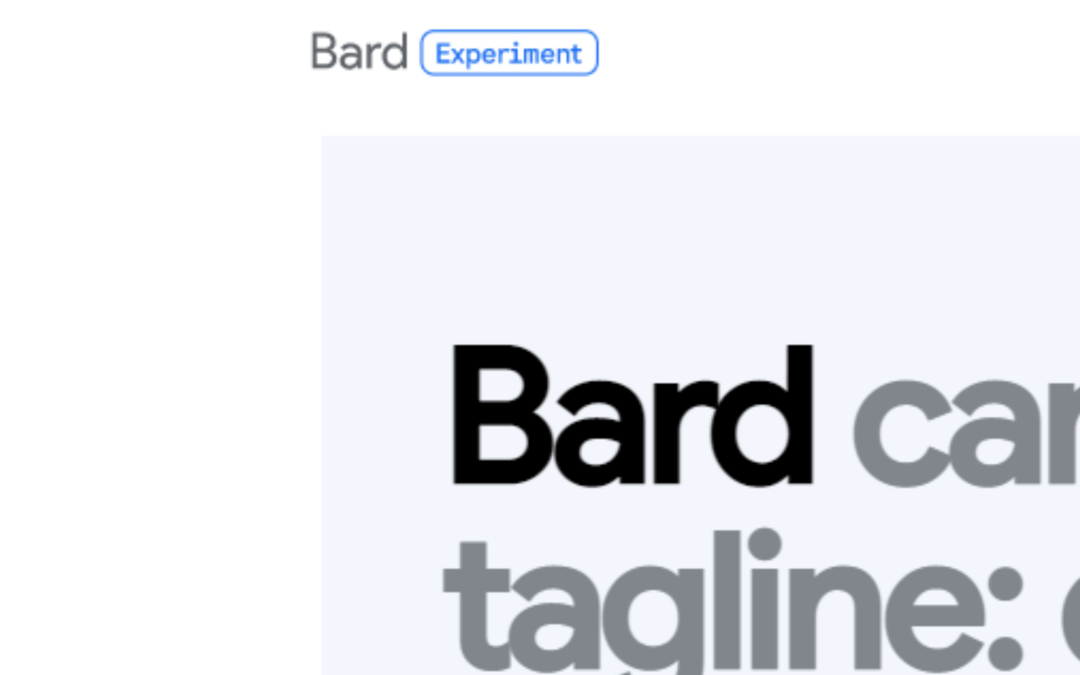
![Ehhez a művelethez interaktív ablakállomásra van szükség [Javítás]](/f/e2d2491b23ebb941d00148c66f130068.png?width=300&height=460)